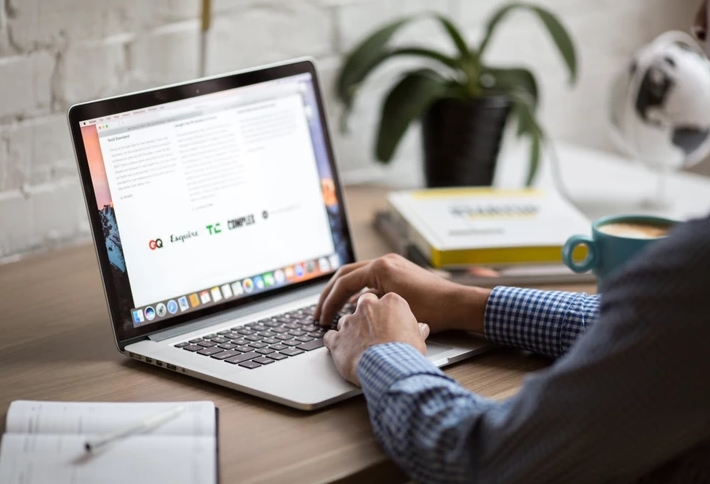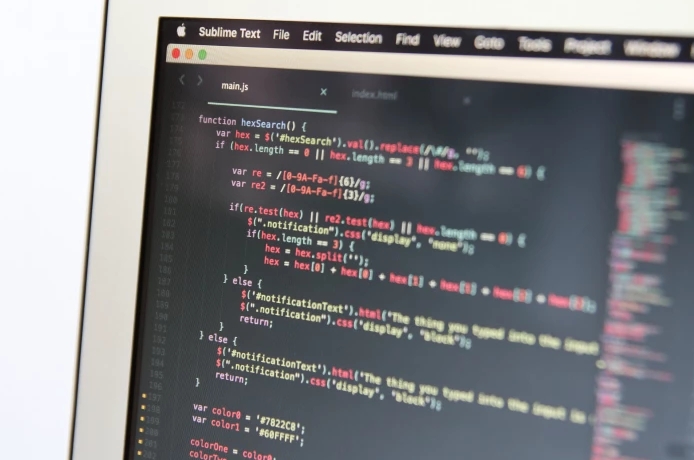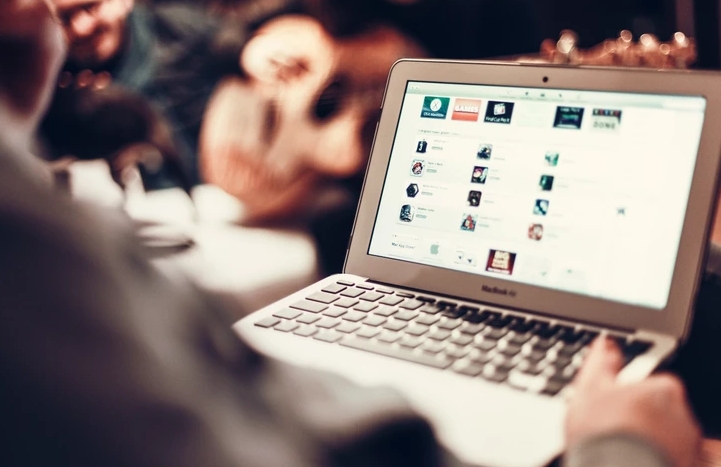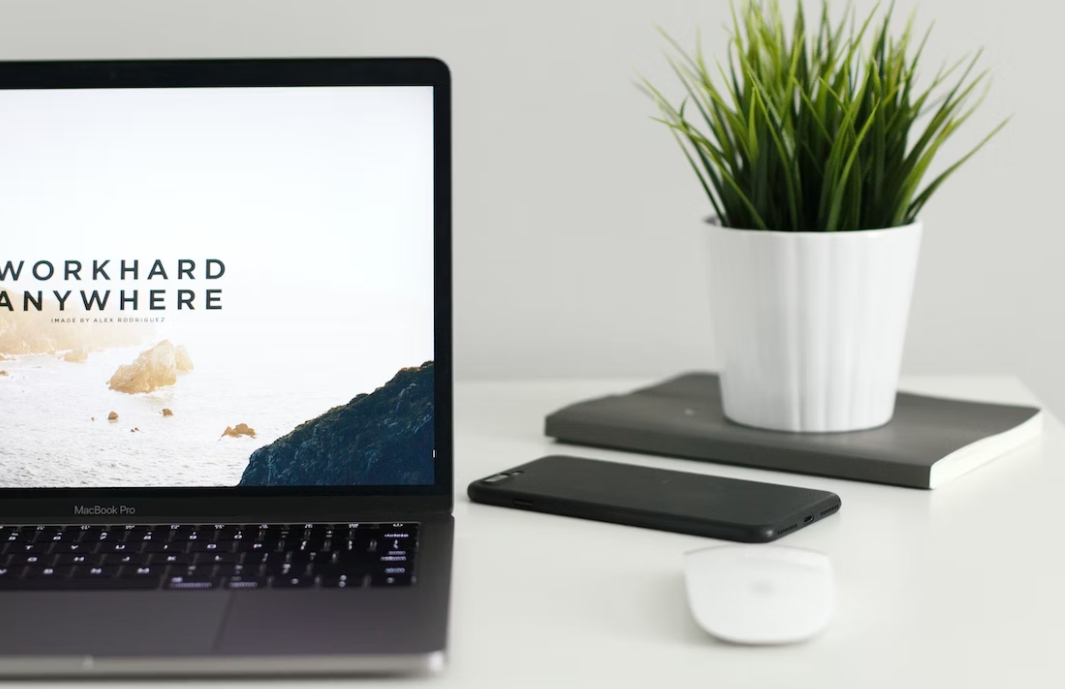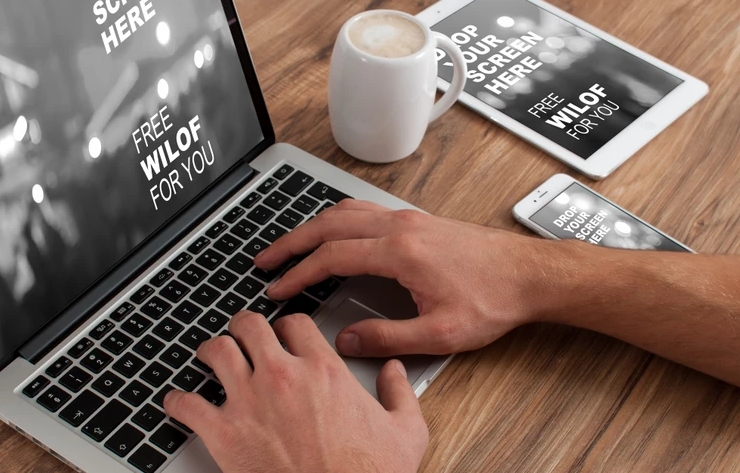笔记本电脑是现代人生活中必不可少的工具之一,而无线网络更是我们日常生活中必不可少的一部分。在连接无线网络时,保护网络安全是非常重要的。因此,设置无线网络密码是必不可少的一步。在本文中,我们将讨论如何设置笔记本电脑的无线网络密码。
第一步:连接到无线网络
在设置无线网络密码之前,首先需要连接到无线网络。打开笔记本电脑的无线网络连接功能,搜索可用的无线网络并选择要连接的网络。如果需要输入密码才能连接到网络,那么在此步骤中输入正确的密码即可。

第二步:打开路由器设置页面
在连接到无线网络后,需要打开路由器设置页面。打开浏览器,输入路由器的IP地址(一般为192.168.1.1或192.168.0.1),按下回车键。如果输入的IP地址正确,将会看到路由器的登录界面。在此处输入路由器的用户名和密码,登录到路由器的设置页面。
第三步:进入无线设置页面
在登录到路由器设置页面后,需要找到无线设置页面。在路由器设置页面中,通常可以找到一个“无线设置”或“无线安全”选项。点击该选项,进入无线设置页面。
第四步:设置无线网络密码
在无线设置页面中,可以看到许多无线网络设置选项。其中最重要的是设置无线网络密码。在无线设置页面中,找到“无线安全设置”或“安全设置”选项。在此处,可以选择不同的加密方式,如WEP、WPA或WPA2。选择WPA或WPA2加密方式,因为这些加密方式比WEP更安全。
在选择加密方式后,需要设置一个密码。在“密码”或“预共享密钥”字段中输入密码。密码应该足够复杂,包含数字、字母和符号,以确保网络的安全性。确保密码长度至少为8个字符,最好是12个字符以上。在输入密码后,点击“保存”或“应用”按钮,以保存设置。
第五步:测试无线网络连接
在设置无线网络密码后,需要测试无线网络连接是否成功。打开笔记本电脑的无线网络连接功能,搜索可用的无线网络并选择要连接的网络。在此步骤中输入刚才设置的密码,如果连接成功,则说明无线网络设置已经完成。
总结
设置无线网络密码是保护网络安全的重要步骤。在设置无线网络密码时,需要选择一个安全的加密方式,并设置一个足够复杂的密码。在设置完成后,需要测试无线网络连接是否成功。通过以上步骤,您可以轻松地设置笔记本电脑的无线网络密码,保护您的网络安全。
 返回上级
返回上级
 2023-11-29
2023-11-29